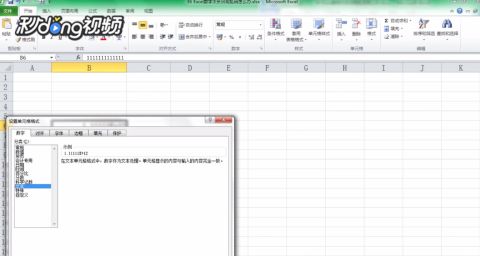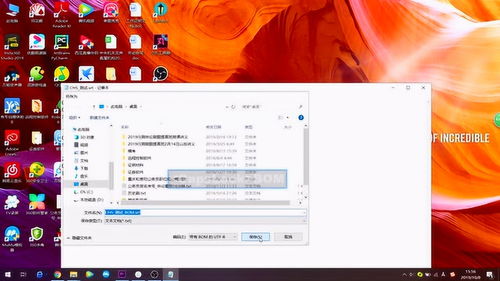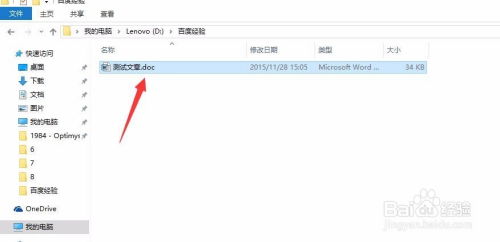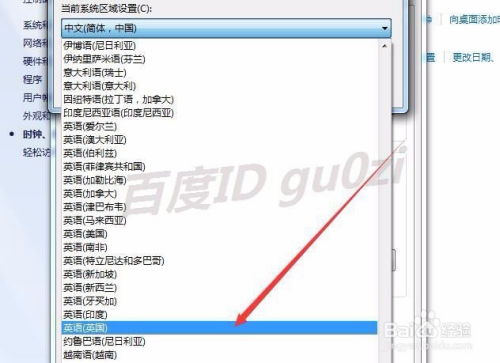解决网页乱码问题的有效方法
网页出现乱码怎么办?全面解析与解决方案
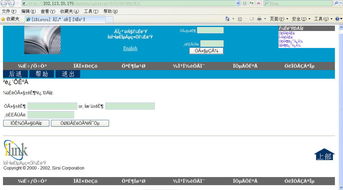
在日常浏览网页的过程中,偶尔会遇到网页内容显示乱码的情况。这不仅影响了阅读体验,还可能导致重要信息的丢失。那么,当网页出现乱码时,我们应该怎么办呢?本文将从乱码产生的原因、常见的乱码类型以及具体的解决方法三个方面,为大家全面解析并提供实用的解决方案。

一、乱码产生的原因
乱码,简而言之,就是字符显示不正确,原本应该显示的文字或符号变成了无法识别的乱码字符。这种现象通常由以下几种原因造成:
1. 编码不匹配:网页的编码与浏览器或操作系统的默认编码不一致。网页内容在保存或传输时,采用了特定的字符编码(如UTF-8、GBK等),而浏览器或系统没有正确识别或支持这种编码,导致显示乱码。
2. 文件损坏:网页文件(如HTML、CSS、JavaScript等)在保存、传输或解析过程中发生损坏,导致部分或全部内容无法正确显示。
3. 字体缺失:网页中使用了某些特殊的字体,而用户的计算机上没有安装这些字体,导致字体无法正常显示,从而产生乱码。
4. 浏览器设置问题:浏览器的某些设置(如字体大小、字符编码等)不当,也可能导致网页内容显示乱码。
5. 操作系统或软件兼容性问题:某些特定的操作系统或软件版本可能不支持某些字符编码,从而导致乱码现象。
二、常见的乱码类型
乱码现象在网页中表现形式多样,根据乱码的具体特征,可以将其分为以下几类:
1. 全角与半角混用乱码:在中文输入状态下,由于全角字符和半角字符的混用,导致文本在显示时出现乱码。例如,将全角的括号“()”与半角的括号“()”混用,可能导致周围文字显示异常。
2. 中英文字符集冲突乱码:当网页同时包含中英文字符,且没有正确设置字符编码时,可能出现中英文字符相互干扰的乱码现象。
3. 高位字节为0的乱码:在某些情况下,高位字节被误设置为0,导致原本应该显示的多字节字符变成了单字节字符,从而产生乱码。
4. 不可识别字符乱码:由于字符编码问题,导致某些字符在浏览器中无法识别,从而显示为乱码符号(如方框、问号等)。
5. 网页结构被破坏的乱码:当网页的HTML结构被破坏时(如标签未正确闭合、属性缺失等),可能导致网页内容无法正常显示,产生乱码现象。
三、具体的解决方法
针对网页出现乱码的问题,我们可以从以下几个方面入手,逐一排查并解决问题:
1. 检查并设置正确的字符编码
当遇到乱码网页时,首先可以尝试检查并设置正确的字符编码。
浏览器自动检测:现代浏览器通常具有自动检测网页编码的功能。如果网页显示乱码,可以尝试在浏览器的菜单栏中找到“查看”或“编码”选项,选择“自动检测”或尝试其他编码选项,看是否能正确显示网页内容。
手动设置编码:如果自动检测失败,可以手动设置编码。在浏览器的编码选项中,逐一尝试不同的字符编码(如UTF-8、GBK、GB2312等),直到找到能够正确显示网页内容的编码。
2. 检查网页文件是否损坏
如果网页内容本身存在损坏,也可能导致乱码现象。此时,可以尝试以下方法:
重新加载网页:有时候,简单的重新加载网页就可以解决问题。可以尝试按下键盘上的F5键或点击浏览器的刷新按钮,看是否能正常显示网页内容。
清除浏览器缓存:浏览器缓存中可能保存了损坏的网页文件。可以尝试清除浏览器缓存后,再次访问网页,看是否能解决问题。
下载网页源码检查:如果条件允许,可以尝试下载网页的源码文件(如HTML文件),用文本编辑器打开并检查是否存在明显的损坏或错误。
3. 检查并安装缺失的字体
如果网页中使用了某些特殊的字体,而用户的计算机上没有安装这些字体,也可能导致乱码现象。此时,可以尝试以下方法:
检查网页中的字体设置:通过浏览器的开发者工具(如Chrome的DevTools),可以检查网页中的字体设置。如果发现有未安装的字体,可以尝试在网上搜索并下载这些字体。
安装缺失的字体:下载完字体文件后,将其安装到计算机的字体库中。然后,再次访问网页,看是否能正常显示字体内容。
4. 调整浏览器设置
浏览器的某些设置也可能导致网页内容显示乱码。可以尝试以下方法:
重置浏览器设置:如果怀疑浏览器设置有问题,可以尝试重置浏览器到默认设置。在浏览器的
- 上一篇: 打造成功服装生意的实用策略
- 下一篇: 龙之谷技能加点模拟工具
-
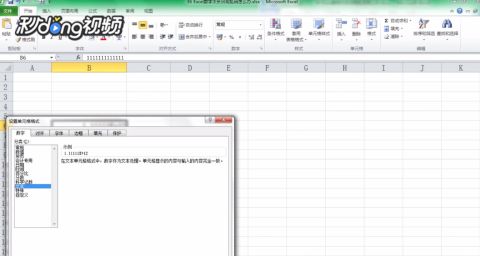 解决Excel表格中数字乱码问题的实用方法资讯攻略10-25
解决Excel表格中数字乱码问题的实用方法资讯攻略10-25 -
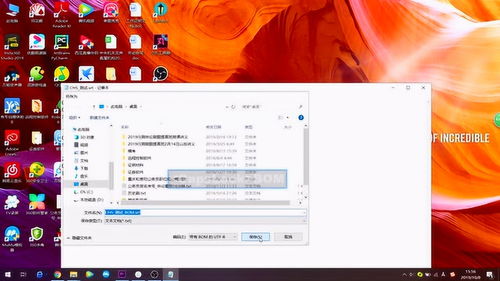 视频字幕乱码?这里有超实用的解决方法!资讯攻略11-12
视频字幕乱码?这里有超实用的解决方法!资讯攻略11-12 -
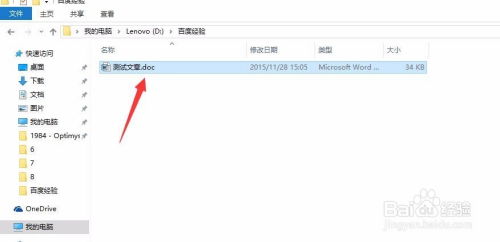 如何解决乱码Word文档恢复问题?资讯攻略11-17
如何解决乱码Word文档恢复问题?资讯攻略11-17 -
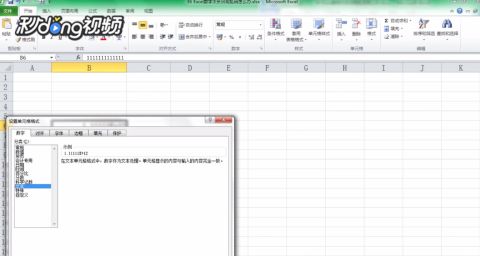 如何解决Excel中数字乱码问题资讯攻略11-25
如何解决Excel中数字乱码问题资讯攻略11-25 -
 轻松解决PR视频字幕乱码,让观看体验更流畅!资讯攻略10-26
轻松解决PR视频字幕乱码,让观看体验更流畅!资讯攻略10-26 -
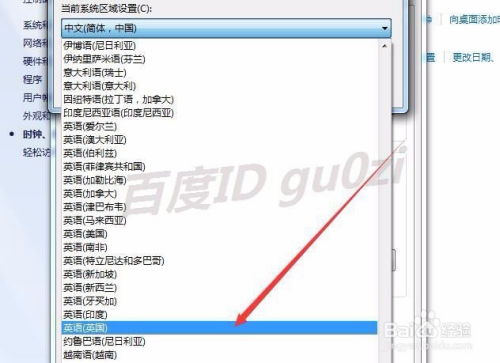 轻松搞定!WIN7字体文件名乱码问题解决方案资讯攻略11-13
轻松搞定!WIN7字体文件名乱码问题解决方案资讯攻略11-13